자격 증명이 올바른지 확인하세요.
- 디즈니 플러스를 고치려면 오류 코드 14, 입력한 자격 증명을 확인하거나, 다른 장치에서 로그아웃하거나, 비밀번호를 재설정하세요.
- 오류 메시지는 잘못된 로그인 자격 증명이나 서버 문제를 강조합니다.
- Windows Report 전문가가 어떻게 작업을 시작하고 실행했는지 알아보려면 계속 읽어보세요!
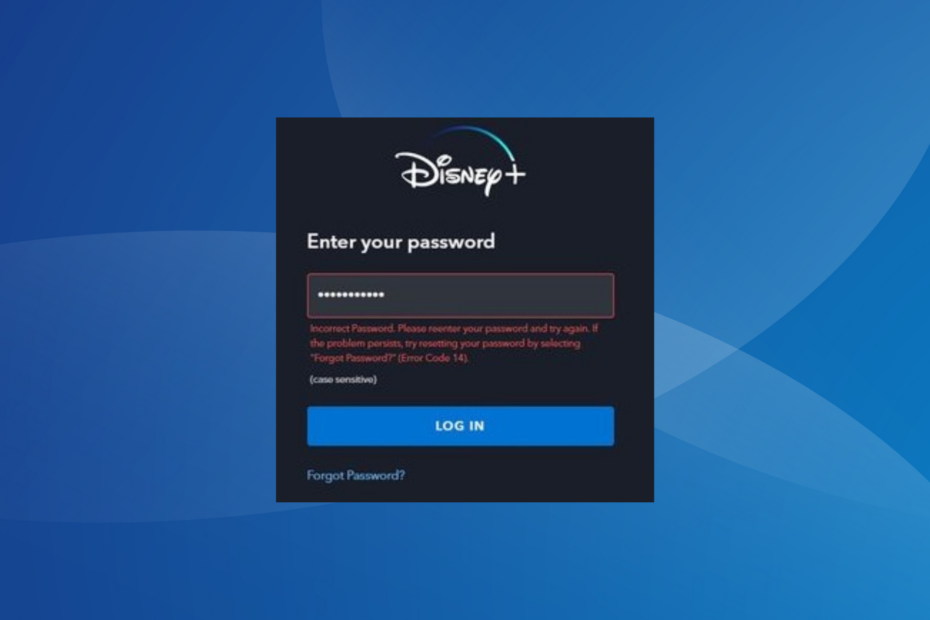
디즈니 플러스 오류 코드 14 컴퓨터, 휴대폰, 스마트 TV, Roku Streaming Stick, Amazon Firestick 등 다양한 장치에 영향을 미치는 로그인 문제입니다.
Disney Plus의 오류 코드 14는 무엇을 의미합니까?
Disney 지원에 따르면 잘못된 자격 증명으로 인해 발생하는 로그인 오류입니다. 오류 메시지는 다음과 같습니다. 잘못된 비밀번호. 비밀번호를 다시 입력하고 다시 시도해 주세요. 문제가 지속되면 "비밀번호를 잊으셨나요?"를 선택하여 비밀번호를 재설정해 보세요. (오류 코드 14).
디즈니 플러스 오류 코드 14 서버 연결 문제로 인해 일부 경우 올바른 비밀번호가 표시될 수도 있습니다.
Disney Plus에서 오류 코드 14를 어떻게 수정합니까?
약간 복잡한 솔루션을 시작하기 전에 먼저 다음과 같은 빠른 솔루션을 시도해 보세요.
- 로그인 자격 증명을 확인하세요. 다른 사람과 계정을 공유하는 경우, 비밀번호를 변경했는지 확인하세요. 또한 아직 수행하지 않은 경우 계정을 활성화하십시오.
- 다음을 사용하여 서버 중단을 확인하세요. 다운디텍터. 서버 문제도 발생할 수 있습니다. 디즈니 플러스 오류 코드 24.
- 노력하다 인터넷 속도를 높이는 것. 이는 또한 디즈니 플러스 오류 코드 76. 또한 다른 기기에서 로그인할 수도 있습니다.
아무것도 작동하지 않으면 다음에 나열된 수정 사항으로 이동하세요.
테스트, 검토 및 평가 방법은 무엇입니까?
우리는 지난 6개월 동안 콘텐츠 제작 방식에 대한 새로운 검토 시스템을 구축하기 위해 노력해 왔습니다. 이를 사용하여 우리는 우리가 만든 가이드에 대한 실제 실무 전문 지식을 제공하기 위해 대부분의 기사를 다시 작성했습니다.
자세한 내용은 다음을 참조하세요. WindowsReport에서 테스트, 검토 및 평가하는 방법.
- Disney Plus에서 오류 코드 14를 어떻게 수정합니까?
- 1. 비밀번호 재설정
- 2. 캐시 삭제
- 3. 다른 스트리밍 장치에서 Disney를 강제로 로그아웃합니다.
- 4. 디즈니 플러스 앱을 다시 설치하세요
- 5. 디즈니 지원팀에 문의하세요
- 디즈니 플러스에는 몇 대의 기기에 로그인할 수 있나요?
1. 비밀번호 재설정
- 로 이동 디즈니 + 로그인 페이지을 클릭하고 텍스트 필드에 이메일 주소를 입력한 다음 계속하다.
- 이제 다음을 클릭하세요. 비밀번호를 잊으 셨나요.
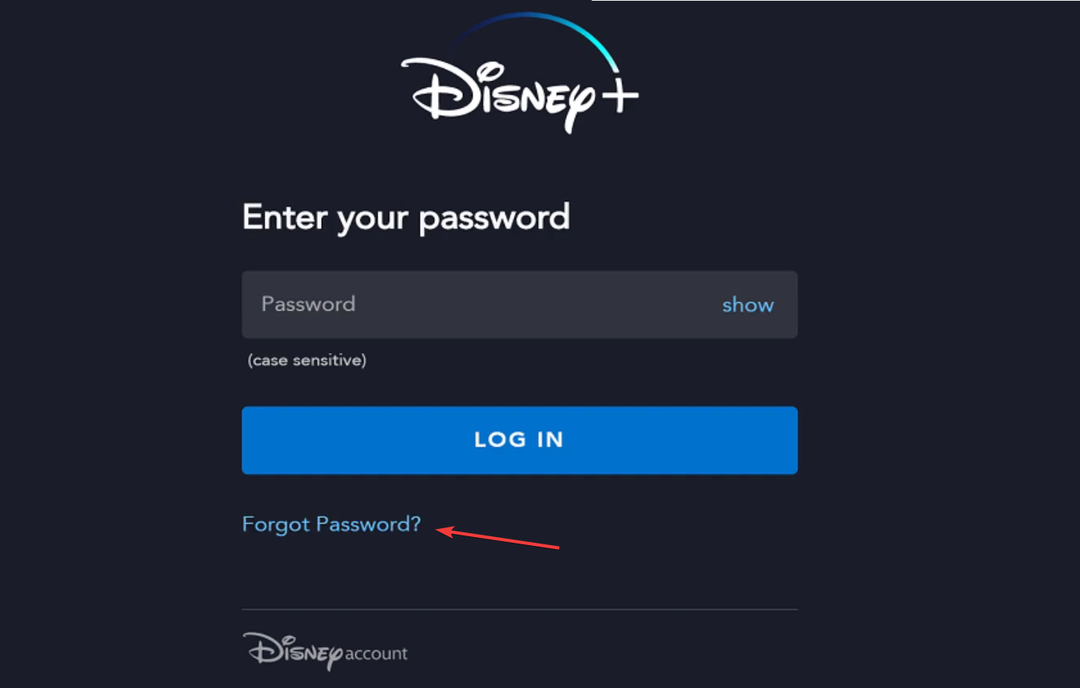
- 이제 관련 이메일로 6자리 인증 코드를 받게 됩니다. 코드를 찾아 입력한 후 클릭하세요. 계속하다.
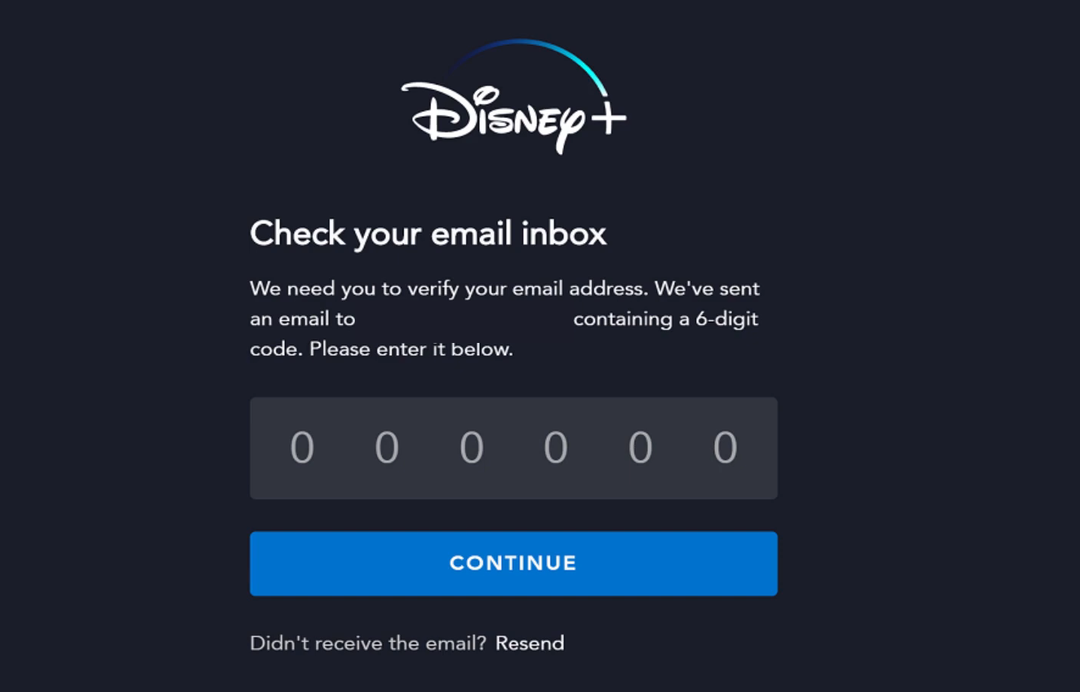
- 새 비밀번호를 입력하고 변경 사항을 확인하세요.
- 이제 Disney Plus를 계속 이용할 수 있는지 확인하세요. 오류 코드 14 비밀번호 재설정 후.
비밀번호 재설정에 문제가 있는 경우 지원팀에 문의하세요. 직접 링크를 제공해 드릴 것입니다. 검증 조치가 마련되겠지만.
2. 캐시 삭제
2.1 브라우저 캐시
여기에 나열된 단계는 Google Chrome에 대한 것이지만 모든 Chromium 기반 브라우저에서 동일한 방식으로 작동합니다. 다른 브라우저의 경우 공식 웹사이트에서 정확한 단계를 확인하세요.
- 브라우저를 실행하고 오른쪽 상단 근처에 있는 줄임표를 클릭한 다음 인터넷 사용 정보 삭제 플라이아웃 메뉴에서
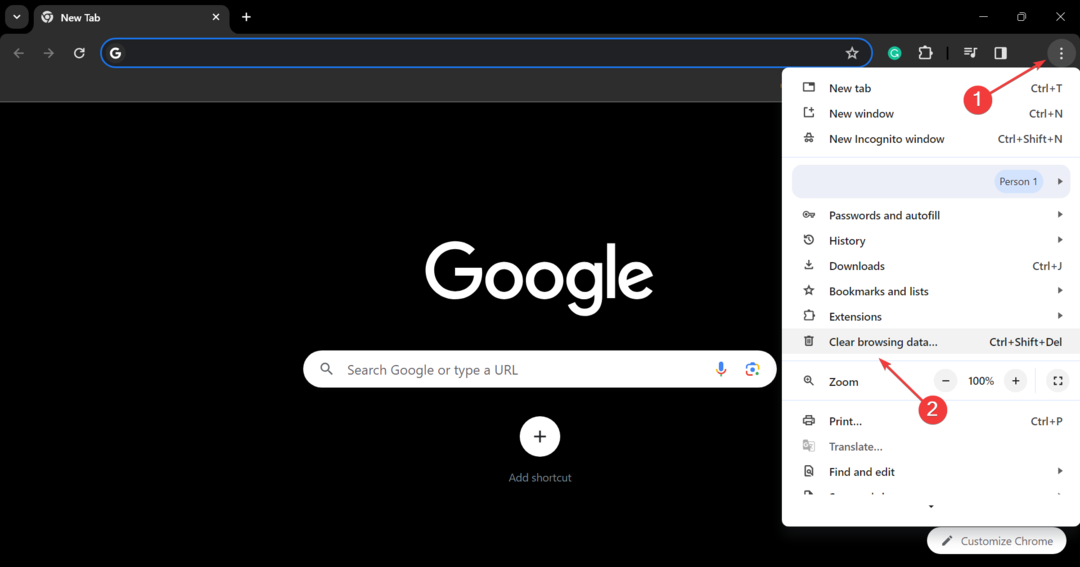
- 선택하다 모든 시간 ~로부터 시간 범위 드롭다운 메뉴에서 확인란을 선택하세요. 쿠키 및 기타 사이트 데이터 그리고 캐시된 이미지 및 파일을 클릭한 다음 데이터 지우기 단추.
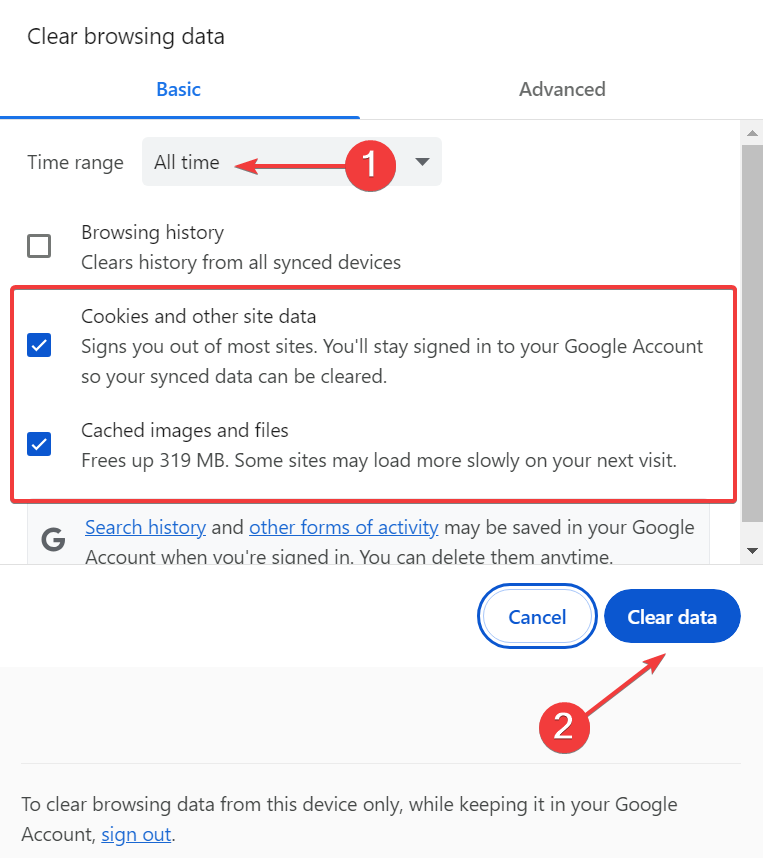
- 완료되면 브라우저를 다시 시작하고 Disney Plus에 로그인할 수 있는지 확인하세요.
2.2 앱 캐시(안드로이드 앱)
- 열기 설정 당신의 앱 기계적 인조 인간 장치를 선택하고 앱.

- 선택하다 디즈니 + 응용 프로그램 목록에서
- 탭하세요 저장.

- 탭하세요 데이터 지우기 그리고 나서 캐시 지우기.

- 열기 딘시 + 앱을 다시 실행하고 개선 사항을 확인하세요.
디즈니 플러스가 던지면 오류 코드 14 iPhone에 로그인하는 동안 앱을 오프로드한 다음 다시 설치하세요.
3. 다른 스트리밍 장치에서 Disney를 강제로 로그아웃합니다.
이 해결 방법은 다른 장치에서 동일한 계정으로 로그인하고 해당 계정에 액세스할 수 있는 경우에만 작동합니다. 그렇지 않다면 건너뛰세요.
- 오른쪽 상단 근처에 있는 프로필 아이콘을 클릭하고 계정.
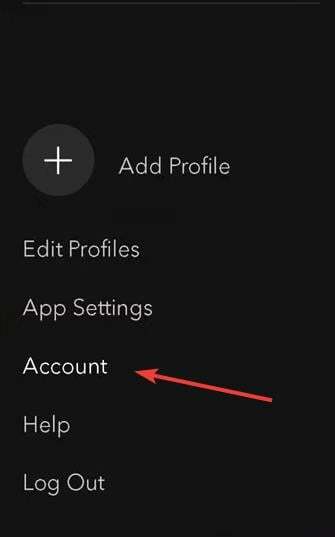
- 에서 계정 세부정보 섹션에서 다음을 클릭하세요. 모든 기기에서 로그아웃.
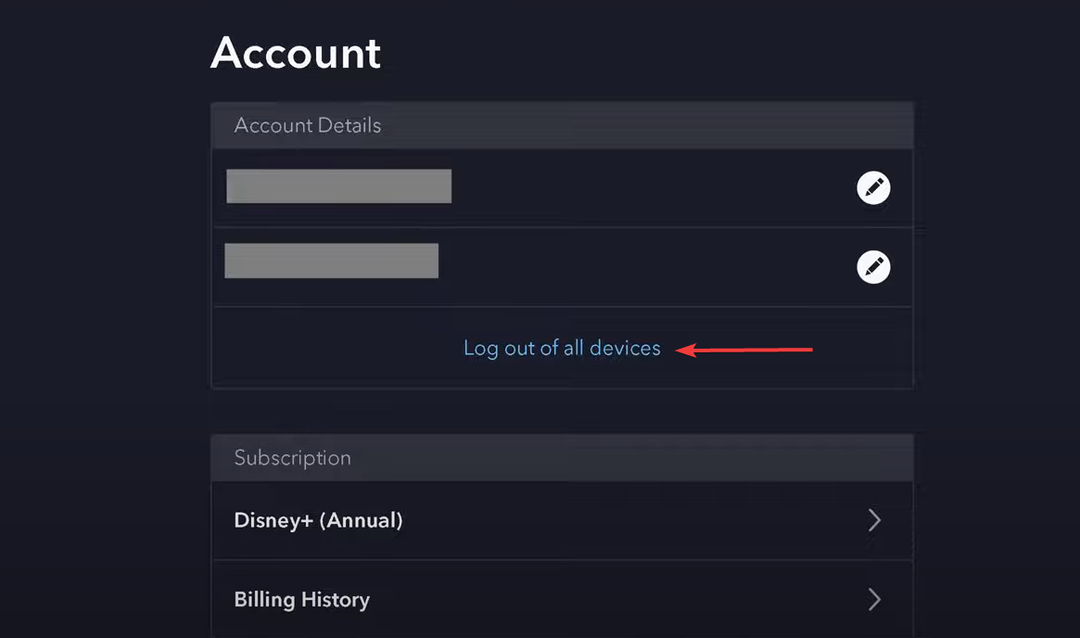
- 제공된 필드에 계정 비밀번호를 입력하고 로그 아웃 단추.
- Peacock의 일반 재생 오류: 해결하는 5가지 방법
- 9Now 오류 코드 P2: 해결 방법
- 오류 코드 73: Disney+는 특정 지역에서만 사용할 수 있습니다. [수정]
4. 디즈니 플러스 앱을 다시 설치하세요
4.1 윈도우 PC의 경우
- 누르다 윈도우 + 나 열기 위해 설정, 이동 앱 탐색 창에서 다음을 클릭하세요. 설치된 앱 오른쪽으로.

- 위치하고 있다 디즈니 + 목록에서 옆에 있는 줄임표를 클릭하고 제거.

- 다시 클릭하세요. 제거 확인 프롬프트에서.
- 이제 다운로드할 수 있습니다 디즈니 + ~로부터 마이크로소프트 스토어.
4.2 휴대폰에서
- 전화기를 열어라 설정, 그리고 다음으로 이동 앱.

- 선택하다 디즈니 + 목록에서.
- 탭하세요 제거 하단에.

- 선택하다 좋아요 확인 프롬프트에서.
- 마지막으로 다시 설치하세요. 디즈니 + 앱 스토어에서.
빠른 제거가 작동하지 않는 경우가 종종 있으며, 이 경우 효과적인 소프트웨어 제거 도구 그러면 남은 파일과 레지스트리 항목이 모두 지워집니다.
다른 방법이 작동하지 않으면 마지막 옵션은 문의하는 것입니다. 디즈니 지원. 서버 중단인 경우에는 이를 알려주고, 다른 문제인 경우에는 필요한 조치를 취합니다.
안심하세요. 지원팀은 다른 사용자가 직면한 문제와 마찬가지로 도움을 드릴 수 있습니다. 디즈니 플러스 오류 코드.
디즈니 플러스에는 몇 대의 기기에 로그인할 수 있나요?
Disney Plus에서는 최대 4개의 장치, 6개의 프로필 및 최대 10개의 장치에 대한 로그인을 동시에 스트리밍할 수 있습니다.
Disney Plus를 포함하여 모든 장치에서 문제를 해결할 수 있는 모든 방법은 다음과 같습니다. 오류 코드 14 로쿠에. 대부분의 경우 사용자 측이나 설정 문제로 판명되었다는 점을 기억하세요. 서버에 문제가 있는 경우는 거의 없었습니다.
그리고 혹시라도 찾으신다면 디즈니 플러스 버퍼링, 앱을 업데이트하면 문제가 해결될 것입니다!
질문이 있거나 도움이 된 내용을 공유하려면 아래에 의견을 남겨주세요.


![Disney Plus를 위한 5가지 최고의 브라우저 [4k 및 1080p 품질 스트리밍]](/f/d70c41c6ea6993ca9006a8a6a2583698.png?width=300&height=460)